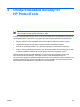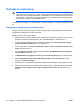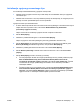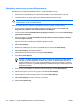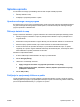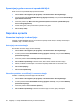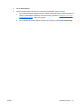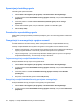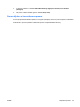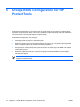ProtectTools (select models only) - Windows Vista
Postopki za nastavljanje
OPOZORILO Da zmanjšate varnostno tveganje močno priporočamo, da vaš skrbnik za IT takoj
inicializira vgrajen varnostni čip. V primeru, da vgrajenega varnostnega čipa ne inicializirate, se
lahko zgodi, da nepooblaščeni uporabnik, računalniški črv ali virus prevzame nadzor nad vašim
računalnikom in s tem nadzor nad lastniškimi opravili, npr. upravljanje arhiva nujnih varnostnih
kopij ali nadzor nastavitev za uporabniški dostop.
V naslednjih dveh razdelkih so navedeni koraki, s katerimi omogočite in inicializirate vgrajen varnostni
čip.
Omogočanje vgrajenega varnostnega čipa
Vgrajeni varnostni čip morate omogočiti v orodju Computer Setup. Tega postopka ne morete izvesti z
orodjem BIOS Configuration for HP ProtectTools.
Vgrajeni varnostni čip omogočite takole:
1. Zaženite program Computer Setup, tako da vklopite ali znova zaženete računalnik, in ko se v levem
spodnjem kotu zaslona prikaže sporočilo "f10 = ROM Based Setup", pritisnite tipko f10.
2. Če niste nastavili skrbniškega gesla, s puščičnimi tipkami izberite Security (Varnost) > Setup
password (Geslo za nastavitve), nato pa pritisnite enter.
3. Vnesite svoje geslo v polji New password (Novo geslo) in Verify new password (Preveri novo
geslo) ter pritisnite tipko f10.
4. V meniju Security (Varnost) s puščičnimi tipkami izberite TPM Embedded Security (Vgrajena
varnost TPM), nato pritisnite enter.
5. Pri Embedded Security (Vgrajena varnost), izberite Available (Na voljo), če je naprava skrita.
6. Izberite Embedded security device state (Stanje vgrajene varnostne naprave) in stanje
spremenite v Enable (Omogoči).
7. Pritisnite tipko f10, da sprejmete spremembe v nastavitvah Embedded Security (Vgrajena varnost).
8. Če želite shraniti nastavitve in zapustiti orodje Computer Setup, s puščičnimi tipkami izberite File
(Datoteka) > Save changes and exit (Shrani spremembe in končaj). Sledite navodilom na
zaslonu.
26 Poglavje 4 Orodje Embedded Security for HP ProtectTools SLWW